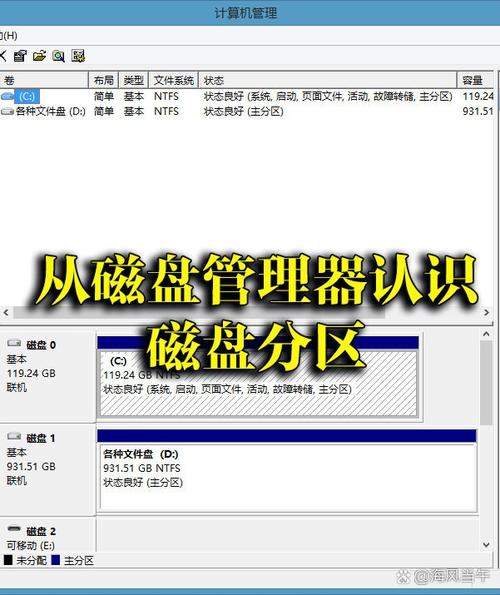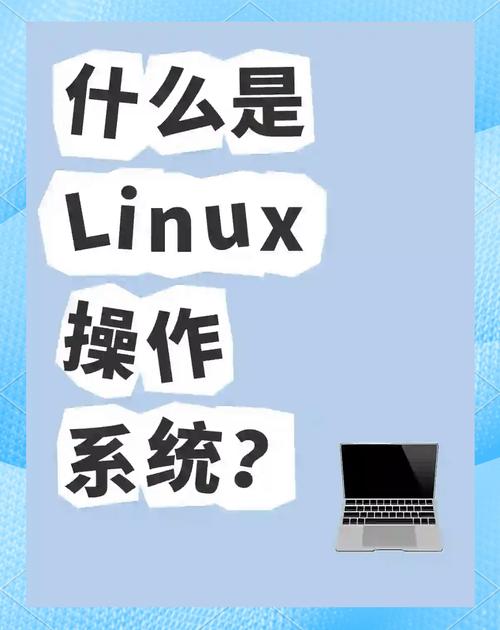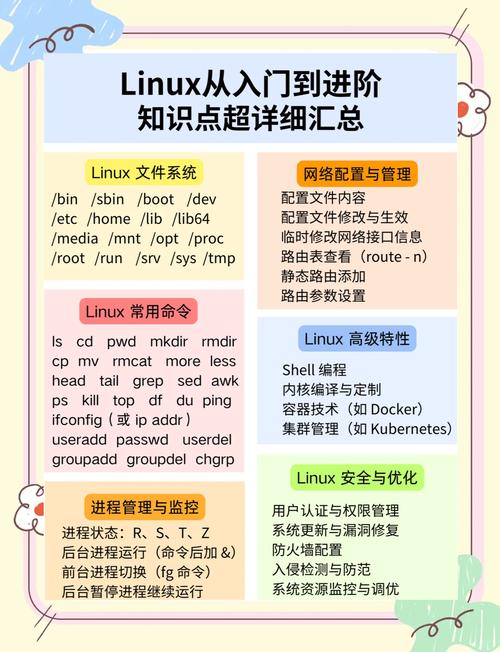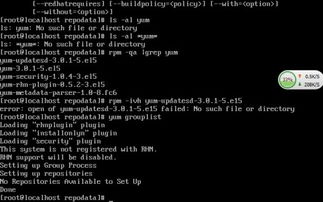你可以通过以下几种途径下载Windows的原版镜像文件:
1. 微软官方网站: 你可以直接从微软官方网站下载Windows 10和Windows 11的ISO文件。例如,你可以访问以下链接下载Windows 10的ISO文件: 同样,你也可以从微软官方网站下载Windows 11的ISO文件:
2. 使用媒体创建工具: 微软提供了一个名为“媒体创建工具”的小型应用程序,可以帮助你创建Windows 10的安装介质。你可以通过以下步骤使用这个工具: 1. 访问微软官方网站并下载“媒体创建工具”。 2. 运行该工具,选择“为另一台电脑创建安装介质”。 3. 在接下来的界面中,取消勾选“对这台电脑使用推荐的选项”。 4. 选择所需的Windows 10版本、语言和体系结构。 5. 选择“ISO文件”作为创建介质的选项,并指定ISO文件的保存位置。
3. 其他推荐网站: 一些非官方的网站也提供Windows系统镜像的下载,但请注意确保链接的安全性。例如:
请确保在下载和使用这些镜像文件时遵循相关法律法规,并注意个人数据的安全。
Windows原版镜像:了解、下载与安装指南
一、什么是Windows原版镜像?
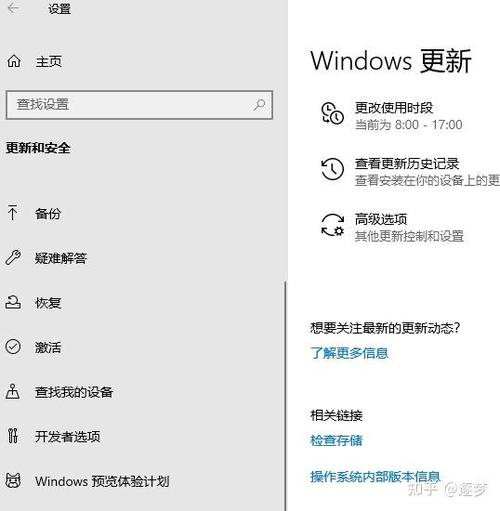
Windows原版镜像是指由微软官方发布的、未经任何修改的Windows系统安装文件。它包含了Windows操作系统的全部文件,用户可以通过该镜像文件安装或升级Windows系统。
二、Windows原版镜像的下载
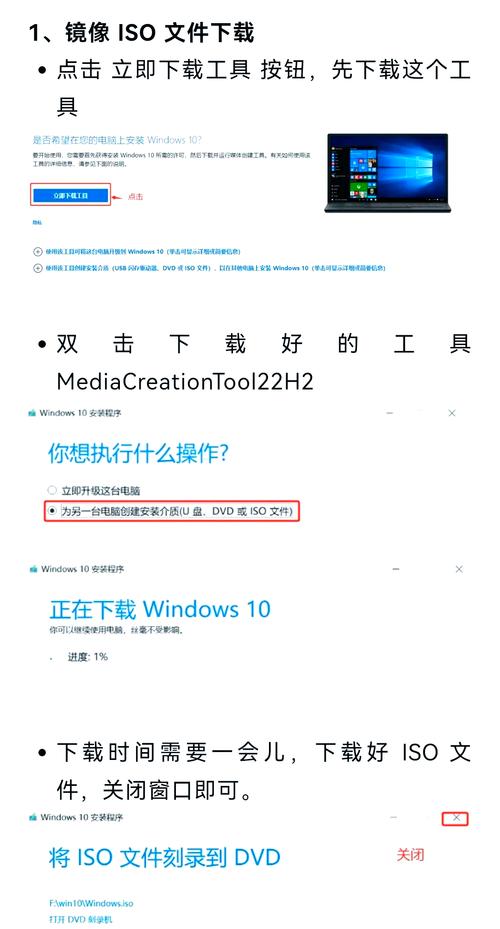
1. 访问微软官方网站:用户可以登录微软官方网站,在“软件与下载”页面找到Windows原版镜像的下载链接。
2. 使用微软官方工具:微软官方提供了一款名为“Media Creation Tool”的工具,用户可以通过该工具下载Windows原版镜像。
3. 第三方网站下载:除了微软官方网站,一些第三方网站也提供Windows原版镜像的下载服务。但请注意,下载时务必选择信誉良好的网站,以免下载到恶意软件。
三、Windows原版镜像的安装
1. 准备U盘:将Windows原版镜像文件刻录到U盘中,制作成启动U盘。
2. 设置BIOS:进入电脑BIOS设置,将启动顺序设置为从U盘启动。
3. 启动电脑:重启电脑,从U盘启动,进入Windows安装界面。
4. 安装Windows:按照提示操作,完成Windows系统的安装。
四、注意事项
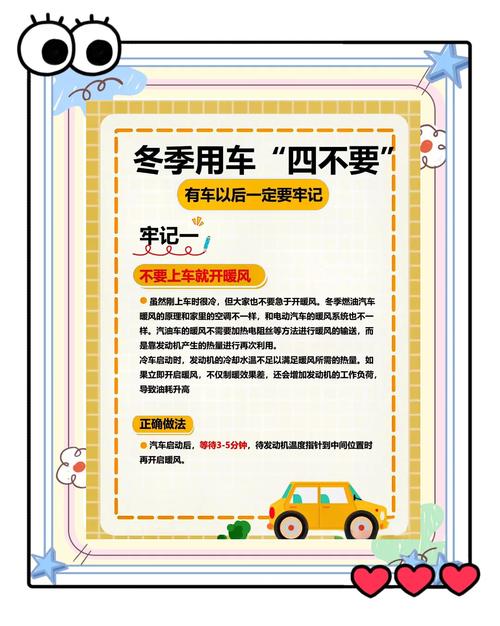
1. 下载原版镜像时,请确保选择与您的电脑硬件兼容的版本。
2. 在安装过程中,请确保电脑电源充足,以免安装中断。
3. 安装完成后,请及时激活Windows系统,以免影响正常使用。
4. 请勿使用第三方软件修改Windows原版镜像,以免造成系统不稳定。
Windows原版镜像为用户提供了安全、稳定的系统安装体验。通过本文的介绍,相信您已经对Windows原版镜像有了更深入的了解。在下载和安装过程中,请务必注意相关事项,以确保系统稳定运行。